Werkbalk in Edge aanpassen
Artikel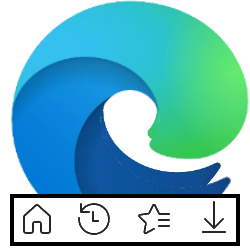
Stel zelf in wat in de werkbalk van internetprogramma Edge staat. Haal overbodige knoppen weg, zet handige knoppen erbij of kies voor verticale tabbladen.
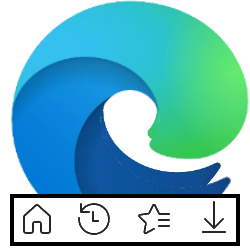

Werkbalk van Edge
Werkbalk weergeven
Stel via de instellingen van Edge in welke knoppen in de werkbalk moeten staan.
- Tik op de app Microsoft Edge.
- Klik rechtsboven op het pictogram ‘Instellingen en meer'
 .
. - Klik onderaan op Instellingen.
- Klik links op Uiterlijk.
- Scrol een stukje naar beneden. Onder ‘Werkbalk aanpassen’ staat ‘Selecteer de knoppen die u op de werkbalk wilt weergeven’. Daaronder staan de pictogrammen en namen van de verschillende knoppen. Klik achter de naam van een knop op het schuifje. Staat het schuifje naar rechts, dan staat de knop in de werkbalk. Als het schuifje links staat, staat de knop ook niet in de werkbalk. Handige knoppen zijn bijvoorbeeld:
- De knop 'Downloads'

Zet het schuifje naar rechts en de knop verschijnt rechtsboven in de werkbalk. Klik hierop en er opent een lijst van bestanden die als laatst gedownload zijn met Edge. - De knop 'Geschiedenis'

Zet het schuifje naar rechts en de knop verschijnt rechtsboven in de werkbalk. Vind hiermee snel eerder geopende webpagina's terug.
- De knop 'Downloads'
Zet gerust wat knoppen aan en klik erop als ze in de werkbalk staan. Bevalt het niet, zet de functie dan gewoon weer uit via het schuifbalkje in de instellingen.
Verticale tabbladen
Standaard staan in Edge de tabbladen bovenaan. De tabbladen zijn hier de geopende websites. Wie de tabbladen bovenaan niet handig vindt, verplaatst ze naar de zijkant. Dat wordt ook wel verticale tabbladen genoemd.
- Klik op de app Microsoft Edge.
- Klik rechtsboven op het pictogram ‘Instellingen en meer'
 > Instellingen.
> Instellingen. - Klik links op Uiterlijk.
- Onder ‘Werkbalk aanpassen’ staat ‘Verticale tabbladen weergeven voor alle huidige browservensters’. Klik hierachter op Inschakelen.
- Links verschijnen de tabbladen in een lijst. Dat ziet er zo uit.
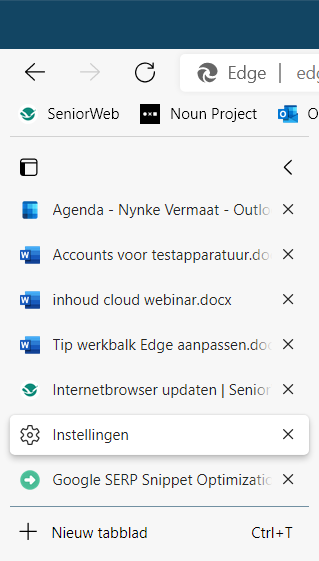
- Klik op een tabblad en rechts opent de pagina.
Werkbalk Favorieten weergeven Edge
Onder de adresbalk is nog een werkbalk beschikbaar: de zogeheten Werkbalk Favorieten. Sla hier veelgebruikte websites op, zodat u een volgende keer het webadres niet meer hoeft te typen.
Bent u geholpen met dit artikel?
Laat weten wat u van dit artikel vond, daarmee helpt u de redactie van SeniorWeb én andere gebruikers van de website.
Meer over dit onderwerp
Internetten met Edge
Het internetprogramma Edge staat standaard op computers met Windows 10 en 11. Hoe werkt deze browser van Microsoft?
Grotere letters in Edge
Zijn de letters in Edge wat aan de kleine kant? Maak ze dan groter.
Bekijk meer artikelen met de categorie:
Meld u aan voor de nieuwsbrief van SeniorWeb
Elke week duidelijke uitleg en leuke tips over de digitale wereld. Gratis en zomaar in uw mailbox.